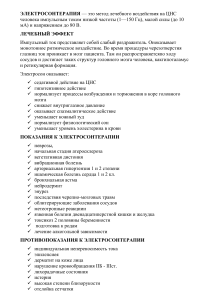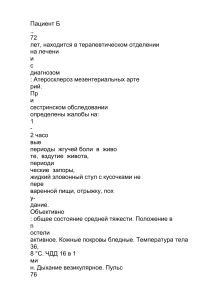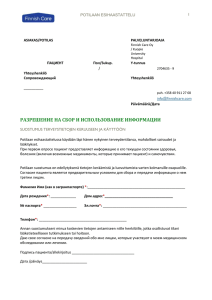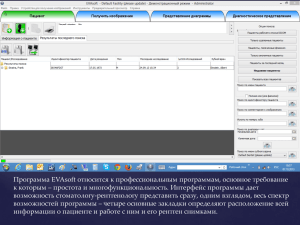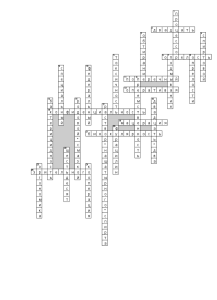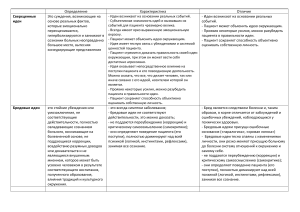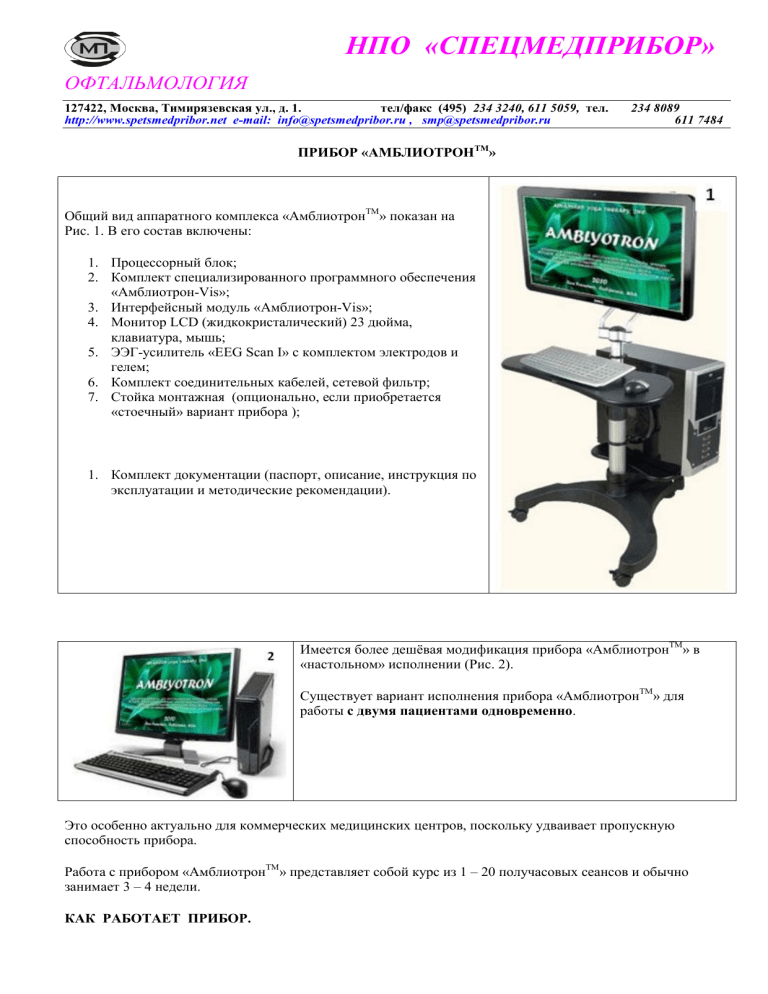
НПО «СПЕЦМЕДПРИБОР» ОФТАЛЬМОЛОГИЯ 127422, Москва, Тимирязевская ул., д. 1. тел/факс (495) 234 3240, 611 5059, тел. http://www.spetsmedpribor.net e-mail: info@spetsmedpribor.ru , smp@spetsmedpribor.ru 234 8089 611 7484 ПРИБОР «АМБЛИОТРОНТМ» Общий вид аппаратного комплекса «АмблиотронТМ» показан на Рис. 1. В его состав включены: 1. Процессорный блок; 2. Комплект специализированного программного обеспечения «Амблиотрон-Vis»; 3. Интерфейсный модуль «Амблиотрон-Vis»; 4. Монитор LCD (жидкокристалический) 23 дюйма, клавиатура, мышь; 5. ЭЭГ-усилитель «EEG Scan I» с комплектом электродов и гелем; 6. Комплект соединительных кабелей, сетевой фильтр; 7. Стойка монтажная (опционально, если приобретается «стоечный» вариант прибора ); 1. Комплект документации (паспорт, описание, инструкция по эксплуатации и методические рекомендации). Имеется более дешѐвая модификация прибора «АмблиотронТМ» в «настольном» исполнении (Рис. 2). Существует вариант исполнения прибора «АмблиотронТМ» для работы с двумя пациентами одновременно. Это особенно актуально для коммерческих медицинских центров, поскольку удваивает пропускную способность прибора. Работа с прибором «АмблиотронТМ» представляет собой курс из 1 – 20 получасовых сеансов и обычно занимает 3 – 4 недели. КАК РАБОТАЕТ ПРИБОР. Способ лечения – неинвазивный и представляет собой biofeedback – процедуру (Рис. 1). Пациент находится перед экраном, на котором демонстрируется видеофильм. У пациента регистрируют электроэнцефалограмму (ЭЭГ) над проекцией зрительной коры мозга. Сигнал с ЭЭГ-усилителя передается в компьютер для анализа биотоков мозга в реальном времени (on-line). Компьютер постоянно производит вычисление величины уровня суммарной активности нейронов зрительной коры по параметрам ЭЭГ1 и идентифицирует фазы усиления и ослабления этой активности. В зависимости от фазы колебаний активности нейронов зрительной коры компьютер управляет включением и гашением экрана телевизора. Таким образом, возможность просмотра видеофильма или отсутствие такой возможности зависит от качества работы зрительной коры мозга пациента. В ходе ежедневных повторений этой процедуры (обычно 20 получасовых сеансов) мозг пациента постепенно формирует новые рефлекторные связи, обеспечивающие более высокий уровень зрительных функций за счет стабильного повышения (при гиперметропии) или снижения (при миопии) возбудимости нейронов зрительной коры и оптимизации параметров их рецептивных полей. Отличительной особенностью VIACOM - технологии является возможность получения высокого и стабильного результата за относительно короткий срок (2 – 3 недели). При этом от пациента не требуется волевых усилий, т.к. используемые условно-рефлекторные способы воздействия не связаны с сознательным процессом и вызывают положительные эмоции. Это особенно важно при работе с детьми, т.к. у них отсутствует мотивация к лечению. Однако применение прибора «АмблиотронТМ» далеко не ограничено работой с детьми (амблиопия, «школьная» близорукость, врождѐнная дистрофия сетчатки). Очевидные и весьма стабильные результаты достигаются и у пациентов с возрастной пресбиопией и органическими формами патологии глаз у пожилых людей (дистрофия сетчатки, атрофия зрительного нерва). Выдержка из ОПИСАНИЯ РАБОТЫ С ПРИБОРОМ «АМБЛИОТРОНТМ» ..... V. Порядок работы с пациентом. 1. Перед началом работы с прибором «АМБЛИОТРОН» пациент должен пройти офтальмологическое обследование. Минимально необходимая информация должна включать: диагноз, тип аметропии каждого глаза, острота зрения правого и левого глаза без оптической коррекции, параметры оптимальной оптической коррекции. 2. Усадите пациента на расстояние 1 метр от экрана монитора. 3. Установите на голове пациента ЭЭГ электроды и подключите их к ЭЭГ-усилителю. 4. Наденьте на пациента очки (его собственные, если они подобраны оптимально, или из набора пробных линз) и при необходимости закройте один глаз. 5. Работа с программой: - Введите данные о пациенте в базу данных («Главное меню» программы), если это новый пациент или откройте файл пациента, если это повторный сеанс. - Установите (или проверьте, если это не первый сеанс) режим работы для правого и левого глаза. - Введите данные исследования остроты зрения, если это первый сеанс. - Установите (проверьте) тип работы (одним или двумя глазами). - Установите (проверьте) время работы (для каждого глаза отдельно). - Выберите фильм по желанию пациента, если это первый сеанс, и задайте условия его просмотра (начало и конец) – если это необходимо. - Объясните пациенту особенности процедуры. - Инициируйте начало лечебного сеанса. - По прошествии половины сеанса (при выборе типа просмотра: двумя глазами по очереди), закрыть пациенту второй глаз и продолжить лечебный сеанс. - По окончании времени сеанса: - снять ЭЭГ-электроды с головы пациента, - провести тестирование остроты зрения пациента (с помощью таблицы или компьютерной программы проверки остроты зрения) и сохранить результат тестирования. - Сохранить результат сеанса в базе данных. VI. РАБОТА С ПРОГРАММОЙ “АМБЛИОТРОН” Программа «АМБЛИОТРОН» работает в операционной Windows 2000/ХР/Vista/7. Для эффективной работы с программой необходимо иметь навыки работы с операционной системой Windows и уметь пользоваться «мышью», т.к. она является основным инструментом работы с графическим интерфейсом программы. После включения процессорного блока программа загружается автоматически, после чего появляется заставка (Рис. 7)2. После закрытия программы она может быть вновь запущена двойным щелчком мыши по красному ярлыку с надписью «АМБЛИОТРОН» на Рабочем столе. 1. 1. Начало работы: ввод информации о пациенте в базу данных. Щелкните левой кнопкой мыши, после чего появиться Главное меню программы (Рис. 8). Работа начинается с ввода данных о пациенте. Для этого надо щелкнуть на кн. Новый пациент. При этом появится окно для ввода имени (Рис. 9). Введите с клавиатуры имя (код) пациента в раздел ИМЯ. В разделе Примечания можно записать дополнительную текстовую информацию о пациенте. Для завершения этого этапа работы нажмите кн. «Сохранить». При этом вновь появится Главное меню с изображением папки с именем пациента (Рис. 10). Чтобы начать работу необходимо щелкнуть мышью по имени пациента (или по знаку +). При этом появиться название программы, с которой предстоит работать: «острота зрения». Надо щелкнуть мышью на названии программы «Острота зрения», чтобы она «окрасилась» серым цветом, после чего нажать кн. «Следующий» в разделе «Сеанс» (см. Рис. 8). После этого откроется рабочее окно программы, левая часть которого показана на Рис. 11. 2. УСТАНОВКА ПАРАМЕТРОВ В РАБОЧЕМ ОКНЕ ПРОГРАММЫ «ОСТРОТА ЗРЕНИЯ» 2.1. Общее описание кнопок управления и информационных окон. В левой части экрана сверху вниз расположены шесть кнопок: Старт, Стоп, Установки, Фильм, Проверка, Пациент, Время (Правый/Левый), Сопротивление, Настройка, Выход. Там же расположены четыре окна «Режим», «Время» и «Остаток» и «Сопротивление». В информационном окне «Режим» (зеленая надпись на черном фоне) отображается информация о глазе, которым производится просмотр фильма (сторона (правый или левый) и режим работы: Релакс. или Актив.) (подробнее, см. далее). В окне «Время П/Л» отображается время работы раздельно для правого и левого глаза. Ниже расположены две кнопки со стрелками, с помощью которых производится установка величины времени работы каждым глазом. В окне «Остаток» (желтые цифры на черном фоне) отображается время, оставшееся до конца работы (просмотра фильма) правым или левым глазом. Ниже в окне «Сопротивление» отображаются величины электрического сопротивления между ЭЭГэлектродами, установленными на голове пациента. Под окном с цифровыми значениями сопротивления (в килоомах) расположены две горизонтальные линии, графически отображающие величины электрического сопротивления. Их цвет зависит от величины сопротивления (красный – недопустимая величина). Кнопка «Сопротивление» предназначена для ручного запуска режима проверки сопротивления между ЭЭГэлектродами. 2.2. кнопка «УстановКи». Если с пациентом проводится первый сеанс, окно «Установки» (Рис. 12) откроется автоматически. Это же окно появляется при нажатии на кн. «Установки». Оно предназначено для установки индивидуаль-ного режима работы для каждого пациента и, поэтому, не имеет предварительных настроек, сделанных производителем. Окно разделено на две части, для внесения информации о левом и правом глазе отдельно. 2.2.1. В разделе «Проведения сеанса» предлагается выбор: работа обоими глазами по очереди или одновременно (подробнее, см. раздел X. РЕКОМЕНДАЦИИ ПО ИСПОЛЬЗОВАНИЮ ПРИБОРА «АМБЛИОТРОН» ПРИ ЛЕЧЕНИИ ОФТАЛЬМОЛОГИЧЕСКИХ ПАЦИЕНТОВ). 2.2.2. Далее, указывается острота зрения в европейском (континентальном) или британском (американском) стандарте. Эти данные могут быть введены с клавиатуры или устанавливаются автоматически после проведения исследования остроты зрения с помощью программы «Проверка зрения» (см. ниже). 2.2.3. В раздел «Примечания» может быть введена любая текстовая информация о пациенте. 2.2.4. В нижней части окна устанавливается вид режима работы для каждого глаза: релаксационный, активационный, либо указывается, что данный глаз участия в работе не принимает («Нет»). Выбор осуществляется щелчком мыши в одном из кружков, рядом с названием режима работы. Появление точки внутри кружка означает выбор данного режима. Режим работы может быть изменен либо до начала сеанса, либо во время паузы в любой момент работы программы. Все настройки предыдущего сеанса сохраняются для дальнейшей работы, если результат предыдущего сеанса был сохранен в Базе данных (нажата кн. «Сохранить» в окне, появляющегося по окончании сеанса. Назначение каждого режима и способы работы с пациентом в зависимости от диагноза описаны далее, в заключительном разделе X настоящего руководства. NB! Выбор режима – наиболее ответственный этап работы с пациентом. От правильного выбора режима зависит клиническая эффективность метода. 2.3. В разделе «Режим видео» выбирается фильм для просмотра на экране монитора компьютера. Демонстрация и просмотр фильма является неотъемлемой частью технологии (см. стр. 4). В квадрате слева от надписи «На компьютере» обязательно должна быть установлена метка. Выбор фильма, который будет смотреть пациент, начинается с нажатия кн. «Фильмы». При этом появляется окно «Дополнительные настройки» (Рис. 13). В нѐм следует выбрать источник фильма. Источником может быть жѐсткий диск процессорного блока, на котором хранятся фильмы в формате DivX (Mpeg4), с расширением *.avi. Они находятся в папке «Фильмы» по адресу: C:AYTФильмы. Фильмы разбиты на категории: Детские, Отечественные и Зарубежные. Общее число фильмов, обычно более 100. Другой источник фильмов – DVD-драйвер (проигрыватель), в который может быть вставлен любой стандартный DVD-диск с фильмом. В зависимости от вида исполнения прибора, DVD-драйвер может быть штатно установлен в корпус процессорного блока, или быть выносным устройством, связанным с процессорным блоком USB-кабелем. Чтобы выбрать необходимый источник фильма кликните мышью по надписи AVI или DVD, после чего в окошке слева от надписи появится метка. СпецМедПрибор